【次期Windows 10最新動向】WSL2以外の大きな機能追加はなし? 20H1の開発現状:Windows 10 The Latest
2019年7月と8月に提供されたWindows 10の機能アップデート「19H2」「20H1」の現状をまとめる。どちらも大きな機能追加はなく、主にUIを中心に改良が進められている。
2019年7月から8月上旬にかけて、2019年秋に提供予定の機能アップデート(大型更新プログラム)の「19H2」と、2020年春の機能アップデートとなる「20H1」の両方に、複数の新たなビルドがリリースされた。
まず19H2については、7月15日には「ビルド18362.10005」と「ビルド18362.10006」が、8月8日には「ビルド18362.10012」と「ビルド18362.10013」が、8月19日には「ビルド18362.10014」と「ビルド18362.10015」がそれぞれ提供されている。同日に2つのビルドが提供されているのは、数字の小さい方が新機能(20H1でテストされているユーザーインタフェースの変更など)の含まれていないビルド、数字の大きな方が新機能の含まれたものという違いがあり、その他の点では同じものだ(詳細は後述)。実質、3つのビルドが提供されたことになる。
一方、「20H1」については、「ビルド18932」「ビルド18936」「ビルド18941」「ビルド18945」「ビルド18950」「ビルド18956」「ビルド18963」の7つのビルドがリリースされている。こちらは、同時に機能差があるビルドの提供はなく、順調に更新が行われている。
今回は、上記の新ビルドについて、どのような変更が行われたのか、まとめてみる。
7月と8月に提供された19H2の改良点
2019年秋に配布予定の19H2だが、前述の通り、7月15日(米国時間)にビルド18362.10005とビルド18362.10006が配布されている。ビルド18362.10006の方は、対象が限定されていて、一部のWindows Insider Program参加者のみに配布されたという。さらに8月8日(米国時間)に配布されたビルドは、ビルド18362.10005のユーザーにはビルド18362.10012が、ビルド18362.10006のユーザーにはビルド 18362.10013が配布され、2つの系列で開発が進行している。
新機能が含まれているビルド18362.10006は提供対象が限定されていたため、実質的にはビルド18362.10005からビルド18362.10012が当面の本流ということになる。
ビルド18362.10005には、7月9日にWindows 10 May 2019 Update(バージョン1903)向けに配布された「KB4507453(OS Build 18362.239)」が含まれている他、以下の改良が行われているという。
- Windowsコンテナ(バージョン不一致時の動作変更)
- Windows Ink(OEM向け変更)
- BitLocker(Microsoft IntuneまたはMDMツール利用時のもの)
- サードパーティーのデジタルアシスタント向け変更(ロック画面での音声入力)
Windows 10向けのAmazon Alexaがリリースされており、脱Cortanaが進行中に見える。「サードパーティーデジタルアシスタント向けの変更」は、こうした動きに対処するものと思われる。
ビルド18362.10012とビルド18362.10013では、上記に加えて、以下の改良が行われている。
- タスクバー時計のカレンダーに予定追加機能(20H1のビルド18936と同じ)
- 通知機能の改良(20H1のビルド18932と同じ)
- スタートメニューナビゲーションペインの改良(20H1でも同様の変更あり)
- 新しいIntel製プロセッサのデバッグ機能への対応
- バッテリー消費を改善
- 高性能なコア間でのスケジューリングを公平にする機能
このうち、スタートメニューの改良は、20H1のリリース情報(Microsoftのブログ記事)では触れられていなかったが、ビルド18950でも動作が確認できた。
「新しいIntel製プロセッサのデバッグ機能への対応」以下の3つに関しては、どれも動作を直接確認することができなかった。
最後の改良点(高性能なコア間でのスケジューリングを公平にする機能)は、おそらくSMTコア関連と思われる。Windows OSでは、1つの物理コアを2つの論理コアとするSMT(Simultaneous Multithreading。同時マルチスレッディング)の場合、片方を「高性能コア」とし、もう一方を「非高性能コア」として扱う。
SMTの場合、2つの論理コアを使う場合の性能向上が15〜20%程度といわれており、全ての論理コアが使われない状況では、物理コアを共有する2つの論理コアの片方だけを使い、一方を休ませた方が、シングルスレッド性能が向上する。このとき、従来は、特定の論理コアに偏った割り当てが行われていたようだ。この改良により、タスクをより公平に分散するローテーションポリシーが組み込まれたという。
これらについては、20H1の改良点としては公開されていないものの、20H1の方が19H2よりも後のバージョンとなるため、機能としては、すでに含まれている可能性が高い。もし、現在は組み込まれていなくても、正式版までには必ず組み込まれるはずだ。
ビルド18362.10014とビルド18362.10015では、エクスプローラーの検索ボックスが更新され、Windows Searchを使用するにようになった。これにより、新しい検索機能が行うインデックス作成機能を使い、検索履歴だけでなく、検索語の入力に応じて条件を満たす対象をリストとして提示するインクリメンタル検索候補の表示も可能になった。また、OneDrive内のコンテンツに対する検索結果を、従来のインデックス付き結果と統合できるようになっている。この修正は、20H1のビルド18894で実装されたものである。
この他、ARM64版のWindows Defenderやナレーター機能が[FN]キーの状態を把握できるようになるなどの改良も行われている。
20H1の改良も着々と
今回の20H1のプレビューで大きな更新は、ビルド18945で行われたWSL2の改良だろう。その他、日本語IMEの改良などがある。ビルドと主な変更点をまとめたのが下表だ。なお、標準アプリ(Microsoft Storeアプリ)の改良については、現行バージョンでも利用可能になることがあるため、ここでは表に掲載するのみとし、解説は省略する。
| リリース日 | ビルド番号(Microsoftのブログ記事へのリンク) | 主な改良点 | 標準アプリの改良 |
|---|---|---|---|
| 7月3日 | 18932 | 視線コントロール/ナレーター/拡大鏡、通知設定 | スマホ同期 |
| 7月10日 | 18936 | タスクバー時計から予定の追加が可能に、パスワードによるログインの禁止 | − |
| 7月28日 | 18941 | なし | − |
| 7月26日 | 18945 | WSL2、Cortana/ナレーター/テキストカーソルインジケーター | スマホ同期 |
| 7月31日 | 18950 | 日本語IME改良 | 切り取りとスケッチ |
| 8月7日 | 18956 | [Windowsの設定]アプリ−[ネットワークとインターネット]−[状態]ページの改良 | 電卓 |
| 8月16日 | 18963 | タスクマネージャーの[パフォーマンス]タブの改良 | − |
| 20H1の主な改良点 | |||
ビルド18932では通知に関する改良が複数あり
ビルド18932では、視線入力デバイスを使うための視線コントロール、ナレーターのメール、Webページの自動読み上げ機能の改良、拡大鏡のダークテーマ対応が行われた他、[Windowsの設定]の[システム]−[通知とアクション]画面が改良された。まず、[通知とアクセション]画面に「通知を許可してサウンドを再生する」というチェックボックスが新設された。
また、その下の「送信元ごとの通知の受信設定」項目に並べ替えオプションが付いた。
個別のアプリの設定ページでは、そのデザインが変わり、単純なチェックボックスのみだった「通知バナーを表示」「アクションセンターに通知を表示する」が画像付きのチェックボックスとなった。ただし、機能には変化はないようだ。
![[通知とアクション]画面のアプリ別設定画面](https://image.itmedia.co.jp/ait/articles/1908/23/wi-201908win10now04.png)
[通知とアクション]画面のアプリ別設定画面
[Windowsの設定]アプリの[システム]−[通知とアクション]画面のアプリ別設定画面のデザインが変わり、「通知バナーを表示」「アクションセンターに通知を表示する」が画像付きになった。
デスクトップ右下に表示される通知バナー(トースト)にはマウスカーソルを乗せると右上の閉じるボタンの下に設定アイコンが表示され、ここから通知を表示したアプリの設定ページを直接起動できるようになっている。
アクションセンターでは、その右上隅に[通知の管理]へのリンクが表示されるようになり、ここから[Windowsの設定]アプリの[システム]−[通知とアクション]画面を開くことが可能になった。
ひとしきり設定してしまうとほとんど開くことがない通知関係の機能だが、新規にWindows 10を使い始めるユーザーには便利な機能だろう。
ビルド18936ではカレンダーへの予定追加が容易に
ビルド18936では、タスクバーの通知領域の時計をクリックしたときに表示されるカレンダーから予定の追加が可能となり、テキスト欄が追加されている。テキスト欄には「イベントまたはリマインダーを追加します」と書かれているが、実際には追加可能なのは、カレンダーへのイベントのみで、CortanaやMicrosoft To-Doアプリのリマインダー(Outlookのタスクに相当する)は追加できないようだ。
そもそも、Windows 10とMicrosoft StoreアプリおよびOfficeでは「リマインダー」という用語が混乱しているのではないかと思われる。カレンダーのイベントに設定するアラームを指している場合と、Microsoft To-DoアプリやCortanaで登録が可能なタスクの両方にリマインダーという表記がある。イベントもタスクも、もともとはOutlookが扱っていた情報ではあるが、Windows 10とOutlook.comの組み合わせでは、それぞれを別のアプリが扱う。そろそろ用語を整理してほしいところだ。
ビルド18945ではテキストカーソルインジケーターが追加
ビルド18945では、WSL2の改良の他、Cortanaやナレーターの改良、テキストカーソルインジケーターが追加になった。
テキストカーソルインジケーターは、テキストカーソル(キャレット)の上下に色付きの長方形を表示するものだ。大量のテキストが表示されている大きなウィンドウなどで、テキストカーソルを見つけやすくするもの。ただ、目立ちすぎて、テキスト入力中は、かえって煩わしく感じられそうだ。
WSL2も改良される
WSL2では、Win32側からlocalhostでWSL2側のネットワークアプリケーションへのアクセスが可能になった他、WSL2を動かしている軽量ユーティリティーVMの設定ファイルにより、メモリやCPUコア割り当てなどの制御が可能になっている。ビルド18945より前は、Win32からWSL2のネットワークアプリケーション(TCPのリッスンポート)に接続する場合、毎回割り当てが変わる仮想ネットワーク側のIPアドレスを指定しなければならなかった。このあたりについては、別途記事で解説する予定だ。
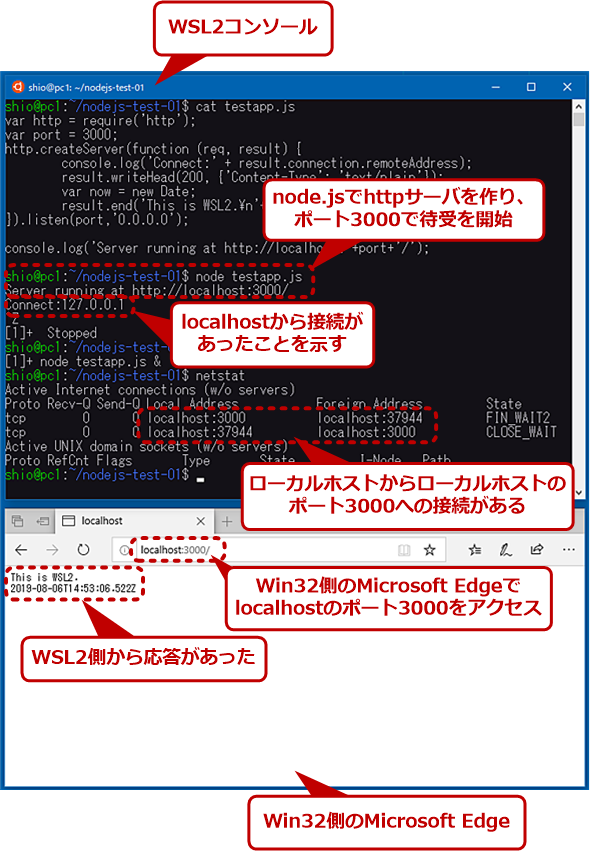
WSL2ではlocalhostが指定可能に
Win32からWSL2側のネットワークアプリケーション(TCPのリッスンポートなど)へのアクセスで、IPアドレスの代わりにlocalhostが指定可能になった。従来は仮想ネットワークのWSL2側IPアドレスを指定する必要があった。
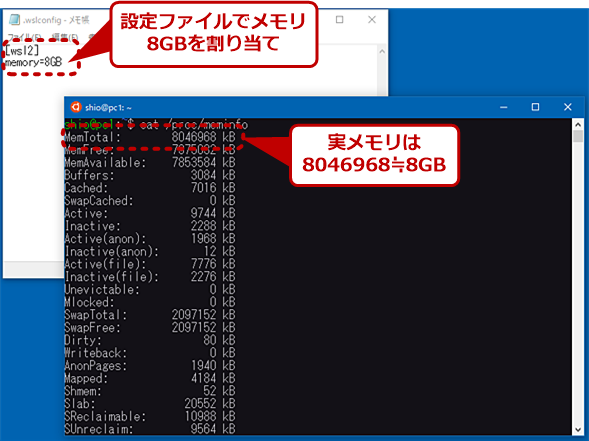
WSL2の軽量ユーティリティーVMの動作条件を設定可能に
.wslconfigファイルによりWSL2をホストしている軽量ユーティリティーVMの動作条件を設定可能になった。メモリ割り当て量の他、CPUコア数なども指定できる。
ビルド18950では日本語Microsoft IMEが改良
ビルド18950では、日本語Microsoft IMEの改良が行われた。ただし比較的小規模な変更で、変換候補リストで上下カーソルキーが有効になった他、一時、日本語Microsoft IMEのオン/オフに割り当てられていた[Ctrl]+[Space]キーへの機能の割り当てが標準では行われなくなった。
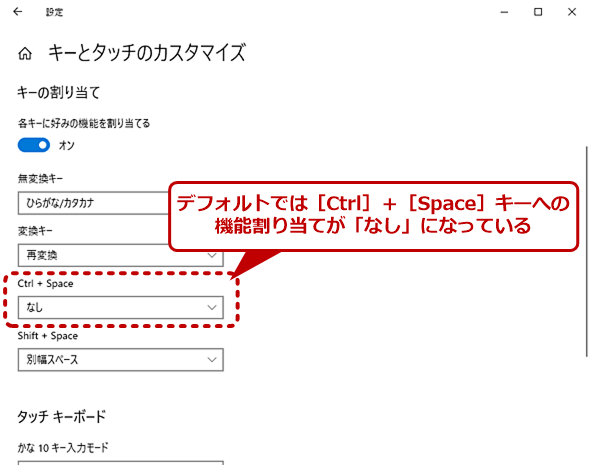
Microsoft IMEのキー割り当て機能
[Windowsの設定]アプリの[時刻と言語]−[言語]−[日本語]で[オプション]ボタンを押し、さらにその画面の「キーボード」欄の[Microsoft IME]で[オプション]ボタンを押して表示される、[Microsoft IME]画面の[キーとタッチのカスタマイズ]でキーの割り当てが可能になっている。一時、日本語Microsoft IMEのオン/オフに割り当てられていた[Ctrl]+[Space]キーへの機能の割り当てが標準では行われなくなった。
ビルド18956ではネットワーク画面に変更が
8月7日には、ビルド18956が配布された。改良点は、[Windowsの設定]アプリの[ネットワークとインターネット]−[状態]画面で、従来サブ項目(左ペインの項目)としてあった[データ使用状況]の内容は、この[状態]画面に取り込まれた。
![[ネットワークとインターネット]画面でデータ使用状況の確認ができるようになった](https://image.itmedia.co.jp/ait/articles/1908/23/wi-201908win10now13.png)
[ネットワークとインターネット]画面でデータ使用状況の確認ができるようになった
[Windowsの設定]アプリの[ネットワークとインターネット]−[状態]画面にある[データ使用状況]ボタンから直接データ使用状況を表示できるようになり、同じ画面でアプリごとのデータ通信量を見ることができるようになった。これ以前は、データ使用状況はネットワークとインターネットのサブ項目だった。
また、標準アプリの電卓が改良され、常に他のウィンドウよりも前に表示するモードが追加された。その他、中国語IMEなども改良されたようだ。
ビルド18963ではタスクマネージャーにGPUの温度表示が追加
ビルド18963では、タスクマネージャーの[パフォーマンス]タブでGPUの温度表示をサポートしている。[パフォーマンス]タブで[GPU]を選択すると、GPUのし両立や専用メモリ容量などとともに、GPUの現在の温度が表示されるようになる。
ただ、現時点ではプロセッサ内蔵GPUには対応しておらず、対応したGPUカードのみ温度が表示されるということだ。実際、Intelのプロセッサ内蔵GPUの場合、タスクマネージャーの[パフォーマンス]タブでGPUの温度表示は行われなかった。
20H1は2020年5月のアップデート(May 2020 Update)となる予定だが、これまでのプレビューで公開された機能としては、スマホ同期などの付属アプリケーションに関するものなども多く、そうでない機能としてはWSL2が最大の目玉という感じである。もちろん、まだ時間はあるので、今後、いろいろな機能が登場する可能性はある。
これまでWindows Insider Programのブログ記事は、機能的なものが中心で、カーネルなど内部的な変更についてはほとんど語られていない。あとからいろいろな情報を合わせて考えると、内部的な改良も行われているようなので、できれば、こうした細かい改良点もきちんと発表してほしいものだ。
Copyright© Digital Advantage Corp. All Rights Reserved.
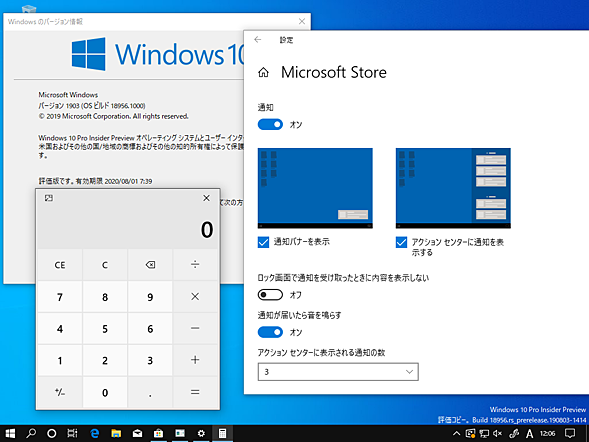
![[通知とアクション]画面の変更](https://image.itmedia.co.jp/ait/articles/1908/23/wi-201908win10now02.png)
![[通知とアクション]画面の「送信元ごとの通知の受信設定」](https://image.itmedia.co.jp/ait/articles/1908/23/wi-201908win10now03.png)
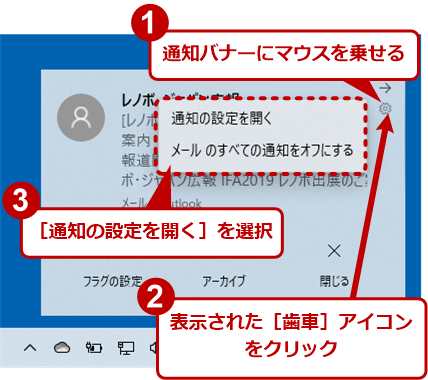
![アクションセンターから[通知とアクション]画面を開くことが可能に](https://image.itmedia.co.jp/ait/articles/1908/23/wi-201908win10now06.png)
![[簡単操作]画面の[テキストカーソル]](https://image.itmedia.co.jp/ait/articles/1908/23/wi-201908win10now07.png)

![[ネットワークとインターネット]画面に「データ使用状況」を表示](https://image.itmedia.co.jp/ait/articles/1908/23/wi-201908win10now12.png)